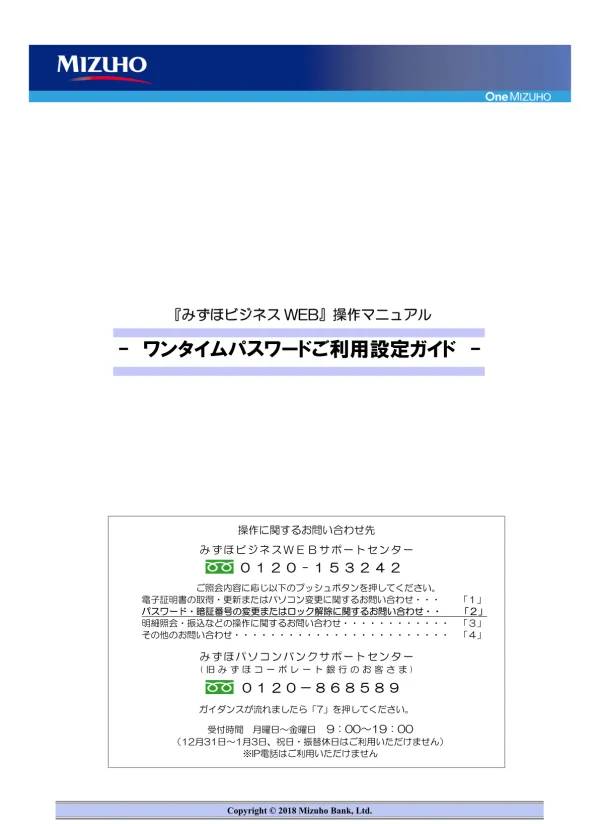
みずほ銀行 ワンタイムパスワード設定ガイド
文書情報
| 会社 | Mizuho Bank, Ltd. |
| 文書タイプ | 操作マニュアル |
| 言語 | Japanese |
| フォーマット | |
| サイズ | 8.58 MB |
概要
I.みずほ銀行ビジネスWEBにおけるワンタイムパスワード カメラ付きハードトークン の利用開始と操作
本ガイドは、みずほ銀行のビジネスWEBサービスにおいて、カメラ付きハードトークンを利用したワンタイムパスワード認証の初期設定と操作方法を説明します。電子証明書や既存のパスワードに加え、振込先登録・変更時に取引認証付きワンタイムパスワードが使用されます。 ハードトークンは、取引内容を目視で確認できるため、改ざん防止に役立ちます。初期設定には、ログインIDとパスワードが必要です。 ワンタイムパスワードのロック解除は、マスターユーザまたは管理者権限を持つユーザがパソコン/タブレットから行えます。 ロック解除や登録解除に失敗した場合は、お取引店での手続きが必要となります。 タブレットからの利用には、利用権限が必要です。
1. カメラ付きハードトークンの概要と利用開始
このセクションでは、みずほ銀行ビジネスWEBサービスで利用するカメラ付きハードトークンについて説明します。本トークンは、取引内容を物理的に独立したカメラで目視確認することで、取引データの改ざんを検知するセキュリティ機能を備えています。 振込などの取引ごとに、画面に表示された二次元コードをハードトークンで読み取ることで、ワンタイムパスワードが生成され、安全な取引を実現します。 本トークンを用いたワンタイムパスワード認証は、電子証明書や既存のパスワードに加え、新たな振込先登録や既存の振込先修正時に利用されます。 利用開始には、みずほ銀行から郵送されるカメラ付きハードトークンが到着後、利用開始登録を行う必要があります。この手順の詳細については、別途記載されている「Ⅰ-1 パソコンからのワンタイムパスワード利用開始登録」を参照ください。 また、複数ユーザーで1台のハードトークンを共有することも可能です。ただし、携帯電話からの利用はできません。 初期設定時には、必要な情報や手続きについて、ガイドに従って準備を進める必要があります。 ログインID取得から100日経過後、または他のユーザーが利用開始設定を行った後に「利用開始登録を後で行う」ボタンをクリックして利用開始登録を省略した場合、ワンタイムパスワード認証が必要な業務は利用できなくなりますので注意が必要です。 この点は、初期設定における重要な注意点として認識しておく必要があります。
2. カメラ付きハードトークンの操作方法と注意事項
このセクションでは、カメラ付きハードトークンを用いたワンタイムパスワード認証の具体的な操作方法と、利用にあたっての注意事項について説明します。 ワンタイムパスワードの認証プロセスでは、画面に表示された二次元コードをハードトークンで読み取ります。認証が成功すると、取引が完了します。 ハードトークンには、自動電源OFF機能があり、電池消費を抑えるための設計となっています。自動電源OFFまでの時間は、画面によって40秒、60秒、90秒と異なり、無操作状態が続くと自動的に電源が切れます。画面表示時間を延長したい場合は、中央ボタンを短く押してください。 カメラ起動後、約20秒以内に二次元コードを読み取らなかった場合、エラー画面に切り替わりますので、迅速な操作が必要です。 また、中央ボタンの長押し(2秒)で電源をOFFにすることができます。 取引終了後には、必ず中央ボタンを長押しして電源を切ることを忘れないようにしてください。 本ガイドでは、Windows 7上のInternet Explorer 11の画面を使用していますが、ご利用のパソコン、OS、ブラウザ、文字サイズ、解像度の設定によっては、画面表示が異なる場合があります。 ご契約時のサービス内容やユーザー権限によっても、画面表示が異なる可能性があることを理解しておいてください。 さらに、一部のブラウザでは利用できないため、対応ブラウザを確認する必要があります。
3. ワンタイムパスワードのロック解除と登録解除手順
このセクションは、ワンタイムパスワードのロック解除と登録解除の方法について説明します。 ワンタイムパスワードの誤入力などによりロックがかかった場合、マスターユーザーまたは管理者権限を持つユーザーが、パソコンまたはタブレットからみずほビジネスWEBにログインしてロックを解除できます。 ロック解除は、カメラ付きハードトークンごとに個別に行われます。 マスターユーザーまたは管理者ユーザーがパソコンまたはタブレットからロック解除できない場合は、お取引店での手続きが必要です。「カメラ付きハードトークン関連申込書」に必要事項を記入・捺印の上、お取引店へ提出する必要があります。 ワンタイムパスワードの登録解除も同様で、マスターユーザーまたは管理者権限を持つユーザーが操作を行います。 ただし、登録解除時にもワンタイムパスワードの入力が求められるため、カメラ付きハードトークンが利用可能なマスターユーザーまたは管理者ユーザーが行う必要があります。 パソコンまたはタブレットからの操作ができない場合も、お取引店での手続きが必要となります。 この場合も、「カメラ付きハードトークン関連申込書」を提出する必要があります。 一般ユーザーは、ワンタイムパスワードの登録解除を行うことができません。 タブレットからの利用には、タブレットの利用権限が必要です。 この権限設定手順の詳細については、「各種メンテナンス編 Ⅰ 基本情報の変更」を参照ください。
II.ワンタイムパスワード認証が必要な業務と操作手順
振込・振替操作において、新規振込先口座の登録や修正、ファイルによる振込先マスタ登録・修正時などにワンタイムパスワード認証が必須となります。 認証には、カメラ付きハードトークンで画面上の二次元コードを読み取る必要があります。 操作方法は、画面上の指示に従い、ボタン操作を行います。 認証後、取引内容に誤りがないか確認してください。 ファイル形式は、全銀協規定形式またはCSV形式を選択できます。 総合振込データの承認には、「総合振込の承認権限」が必要です。 複数ユーザでのハードトークン共有が可能です。
1. ワンタイムパスワード認証が必要な業務
このセクションでは、みずほ銀行ビジネスWEBサービスにおいて、ワンタイムパスワード認証が必要となる業務について説明します。 具体的には、振込・振替操作における新規振込先口座の登録や修正、ファイルによる振込先マスタの登録・修正などが該当します。 振込操作中の振込先修正も含まれます。 ファイル受付時にも認証が必要で、総合振込から振込振替への切替、給与・賞与振込から総合振込への切替時なども該当します。 都度指定方式2(新規に振込先口座を入力)を選択した場合や、ファイルによる振込先マスタ登録時にもワンタイムパスワード認証が必要です。 これらの業務では、カメラ付きハードトークンを用いて画面上の二次元コードを読み取り、ワンタイムパスワードを生成し、認証を行う必要があります。 認証プロセスは、画面の指示に従ってボタン操作を行うことで完了します。 認証が完了すると、取引内容を確認する画面が表示され、内容に誤りがないか確認する必要があります。 ファイルフォーマットは、全銀協規定形式とCSV形式のいずれかを選択できます。 総合振込データの承認には、「総合振込の承認権限」が必要である点にも注意が必要です。 また、タブレット端末ではアップロード機能は利用できません。振込依頼権限のないユーザーは、振込データを作成・編集することはできません。
2. ワンタイムパスワード認証の操作手順
このセクションでは、ワンタイムパスワード認証の具体的な操作手順について説明します。 認証が必要な場面では、画面上に表示される二次元コードを、カメラ付きハードトークンで読み取る必要があります。 読み取りが成功すると、ワンタイムパスワードが認証され、取引が処理されます。 認証後には、取引内容に誤りがないかを確認する必要があります。 ファイルを使った登録の場合、ファイル受付内容の確認、承認者の選択といったステップも含まれます。 シングル承認で「データ作成者と異なるユーザーによる承認必須化機能」を申し込んでいる場合は、承認者自身を選択することはできません。 承認者に自身を選択した場合は、「確定して承認へ」ボタンが有効になり、依頼の確定後、続けて承認操作を行うことができます。 ファイルアップロード時には、ファイル名を選択し、必要な情報を入力します。ファイルフォーマットは、該当する補足資料を参照してください。 振込先情報の登録においては、「振込先として登録する」にチェックを入れ、「次へ」ボタンをクリックすることで、入力した振込先口座情報をユーザー登録口座に追加登録できます。 取引終了後は、ハードトークンの電源を必ず切ること、続けて認証を行う場合は右ボタン(New)を押してカメラを起動することを忘れないでください。 登録ファイル情報では、ファイル名、参照ボタンによるファイル選択といった情報を入力する必要があります。 入力内容については、各サービス編の補足資料を参照してください。
III.ワンタイムパスワードのロック解除と登録解除
ワンタイムパスワードの誤入力などでロックがかかった場合、マスターユーザまたは管理者ユーザがパソコン/タブレットからみずほビジネスWEBにログインし、ロック解除を行うことができます。 カメラ付きハードトークンごとにかかります。 登録解除も同様の手順で行いますが、ワンタイムパスワードの入力が必須です。 パソコン/タブレットから操作できない場合は、お取引店での手続きが必要となり、「カメラ付きハードトークン関連申込書」の提出が必要です。 紛失した場合、新しいカメラ付きハードトークンの再発行には手数料(2,160円(税込))が必要です。
1. ワンタイムパスワードのロック解除手順
ワンタイムパスワードの誤入力などによりロックがかかった場合の解除手順について説明します。ロックは、ご利用のカメラ付きハードトークンごとに発生します。解除するには、マスターユーザーまたは管理者権限を持つユーザーがパソコンからみずほビジネスWEBにログインする必要があります。 管理者ユーザーが操作できない場合は、お取引店での手続きが必要となり、「カメラ付きハードトークン関連申込書」に必要事項を記入・捺印の上、お取引店へ提出する必要があります。 管理者ユーザーが操作できる場合は、管理者ユーザーがロック解除の操作を行います。具体的な操作手順は、「Ⅰ ワンタイムパスワード(カメラ付きハードトークン)の初期設定、操作方法について -35」を参照してください。 パソコン画面から操作できない場合は、お取引店での手続きが必要となります。 この場合も、「カメラ付きハードトークン関連申込書」に必要事項を記入・捺印のうえ、お取引店へご提出ください。 ロック解除手順は、マスターユーザー、または管理者権限を持つユーザーが行う必要があります。 この手順は、利用するカメラ付きハードトークンごとに個別に実施する必要がある点に注意が必要です。 ロック解除操作が完了すると、ワンタイムパスワードが再び利用可能になります。 ただし、ロック解除操作に失敗した場合、または操作ができない場合は、改めてお取引店に問い合わせる必要があります。
2. ワンタイムパスワードの登録解除手順
ワンタイムパスワードの登録解除手順についても説明します。 登録解除は、マスターユーザーまたは管理者権限を持つユーザーが、「みずほビジネスWEB」のパソコン/タブレット画面から行うことができます。 マスターユーザーまたは管理者ユーザーがパソコン/タブレット画面から登録解除できない場合、お取引店での手続きが必要となります。 この場合も、「カメラ付きハードトークン関連申込書」に必要事項を記入・捺印の上、お取引店へ提出する必要があります。 登録解除を行うユーザーは、カメラ付きハードトークンを利用可能なマスターユーザー、または管理者ユーザーである必要があります。これは、登録解除時にワンタイムパスワードの入力が求められるためです。 一般ユーザーは、ワンタイムパスワードの登録解除を行うことはできません。 タブレットから登録解除を行うには、タブレットの利用権限が必要となります。権限設定手順の詳細は、「各種メンテナンス編 Ⅰ 基本情報の変更」を参照してください。 登録解除操作が完了すると、そのカメラ付きハードトークンを用いたワンタイムパスワード認証は利用できなくなります。 ただし、登録解除操作に失敗した場合、または操作ができない場合は、改めてお取引店に問い合わせる必要があります。 登録解除後、再度ワンタイムパスワードを利用する場合は、改めて申し込みが必要となります。
3. カメラ付きハードトークン紛失時の対応
カメラ付きハードトークンを紛失した場合の対応について説明します。 新しいカメラ付きハードトークンを申し込む場合、1台あたり発行手数料2,160円(税込)が必要となります。「カメラ付きハードトークン関連申込書」に必要事項を記入・捺印の上、お取引店へ提出してください。 紛失した場合、既存のトークンは利用できなくなるため、新しいトークンの申し込みと、それに伴う設定が必要です。 新しいトークンが届いた後、利用開始登録を行うことで、改めてワンタイムパスワード認証を利用できるようになります。 紛失したトークンに関する情報は、みずほ銀行で管理されている可能性があるため、紛失した際に速やかに銀行に連絡することが重要です。 紛失による不正利用を防ぐためにも、速やかな手続きを行うことが推奨されます。 手続きに関する不明点があれば、みずほ銀行のお取引店にご連絡ください。
IV.その他重要な情報
利用開始登録を省略すると、ワンタイムパスワード認証が必要な業務は利用できなくなります。 ハードトークンの自動電源OFF時間は、画面によって異なります(40秒、60秒、90秒)。 カメラ起動後、約20秒以内に二次元コードを読み取らないとエラーとなります。 一部ブラウザでは利用できません。 スマートフォンでは利用できません。タブレットでのアップロード機能は利用できません。 振込依頼権限のないユーザは振込データを作成・編集できません。
1. 利用開始登録の省略とワンタイムパスワード認証
ログインID取得から100日経過後、または他のユーザーが利用開始設定を行った後に「利用開始登録を後で行う」ボタンをクリックして利用開始登録を省略した場合、ワンタイムパスワード認証が必要な業務は利用できなくなる点に注意が必要です。 これは、セキュリティ上の措置として、利用開始登録を必ず行うことを推奨しているためです。 利用開始登録を省略した場合、改めて登録を行うまで、ワンタイムパスワード認証が必要な機能は使用できなくなります。 この機能制限は、不正アクセスや不正利用を防ぐためのセキュリティ対策の一環として実施されています。 そのため、利用開始登録は、サービス開始時に必ず行う必要があります。 万が一、利用開始登録を省略してしまった場合は、速やかに手順に従って登録を完了させる必要があります。 この手順については、本マニュアルの別途記載されているセクションを参照してください。 システムのセキュリティを維持するために、この手順は厳守する必要があります。
2. カメラ付きハードトークンの自動電源OFF機能と操作
カメラ付きハードトークンには、電池消費を抑えるため、一定時間無操作の場合に自動的に電源がOFFになる機能があります。 この自動電源OFFまでの時間は、表示されている画面によって異なり、40秒、60秒、90秒のいずれかとなります。 ディスプレイを確認している最中でも、無操作状態が続くと電源が切れるため、画面表示時間を延長したい場合は、中央ボタンを短く押す必要があります。 また、カメラ起動後、約20秒以内に二次元コードを読み取らなかった場合も、エラー画面に切り替わります。 この自動電源OFF機能は、電池の節約に役立ちますが、操作中に電源が切れると、作業を中断する必要があるため、注意が必要です。 電源が切れた場合は、中央ボタンを押して電源をONにする必要があります。 そのため、操作中は定期的にボタンを押すか、タイマー機能などを活用して電源が切れないように注意する必要があります。 本機能は、ハードトークンのバッテリー寿命を長く保つために設計されている点に留意してください。
3. 対応ブラウザと端末に関する制限事項
本サービスは、すべてのブラウザに対応しているわけではありません。 一部のブラウザでは利用できないため、事前に対応ブラウザを確認する必要があります。 また、スマートフォンからの利用はできません。 タブレット端末ではアップロード機能は利用できない点にも注意が必要です。 これらの制限事項は、セキュリティの確保やシステムの安定性維持のため、やむを得ず設定されている点にご理解ください。 利用可能なブラウザや端末については、本マニュアルに記載されている情報、またはみずほ銀行の公式ウェブサイトを参照ください。 対応外のブラウザや端末を使用した場合、正常に機能しない、またはエラーが発生する可能性があります。 そのため、対応しているブラウザや端末を使用することが強く推奨されています。 利用環境の確認は、サービスを利用する前に必ず行ってください。
4. その他注意事項
お取引店で手続きを行った場合は、翌営業日以降に操作が可能になります。 複数ユーザーで1台のカメラ付きハードトークンを共有できます。 「振込依頼権限」を付与されていないユーザーは、振込データを作成・編集できません。 これらの情報は、サービス利用における重要な注意点として、事前に確認しておくことをお勧めします。 不明な点については、みずほ銀行のお取引店へお問い合わせください。 本マニュアルに記載されている内容は、予告なく変更される可能性があることをご了承ください。 常に最新の情報を把握するように心がけてください。
